FAQ
キーワードから探す
カテゴリから探す
Q-72. 【FTP(ファイル転送)方法】【古い設定例(FTP)】Fetch (Macintosh)
A.
すでに、設定作業がお済みの場合は必要ありませんので「接続」からはじめてください。
1.FetchのアイコンをダブルクリックしてFetchを起動します。

2.メニューバーのCustomizeからNew Shortcutを選ぶと、設定ウインドウが開きます。
3.以下のように設定してください。
Name:
hi-ho
Type:
Unknown
Host:
www.eva.hi-ho.ne.jp
UserID:
メールアカウント名
※但し、Webアドレス(URL)を変更された方は、メールアカウントではなくURL変更部分がUserIDとなります。
[例] http://www.eva.hi-ho.ne.jp/hiho-haihoの場合、UserIDはhiho-haihoです。
Password:
メールパスワード
※Web(FTP)パスワードを変更した方は、変更後のパスワードを入力ください。
Directory:
html
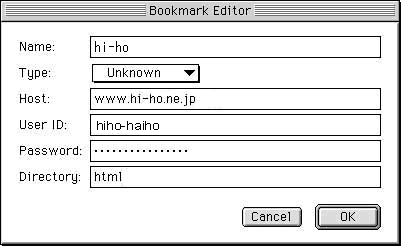
4.設定が完了したらOKボタンを押してください。
5.メニューバーのFileからquitを選択して一旦Fetchを終了させてください。
(次回からは、環境設定の必要はありませんので「2:接続する」からはじめてください。)
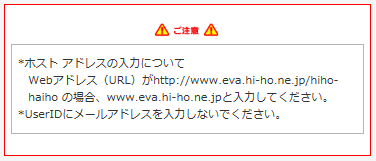
[接 続]
1.Fetchを起動してください。
2.NewConnectionウインドウが開きますので、Shortcutsからhi-hoを選んでOKボタンを押してください。
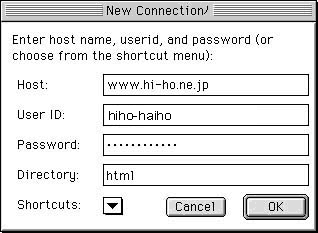
3.サーバ側のファイル一覧のウインドウが開きましたら、接続完了です。
[アップロード]
1.接続すると、サーバのお客様のhtmlディレクトリにに入ります。
2.PutFileをクリックします、するとMacintosh側のファイルが見えますので、アップロードするファイルを探します。
3.必要なファイルを選択しましたら、OKボタンをクリックしてください。
4.アップロードするファイルの形式を選んでOKボタンを押してください。
5.画面上に犬が走っているカーソルが表示され、普通のカーソルに戻れば転送は終了です。
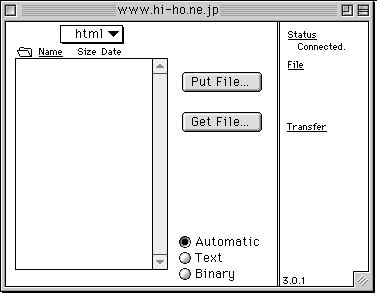
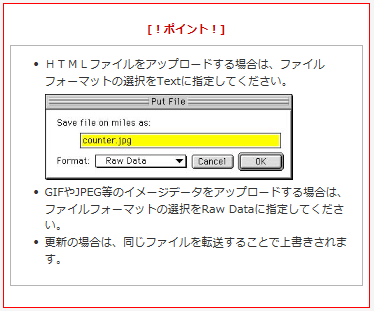
すでに、設定作業がお済みの場合は必要ありませんので「接続」からはじめてください。
1.FetchのアイコンをダブルクリックしてFetchを起動します。
2.メニューバーのCustomizeからNew Shortcutを選ぶと、設定ウインドウが開きます。
3.以下のように設定してください。
Name:
hi-ho
Type:
Unknown
Host:
www.eva.hi-ho.ne.jp
UserID:
メールアカウント名
※但し、Webアドレス(URL)を変更された方は、メールアカウントではなくURL変更部分がUserIDとなります。
[例] http://www.eva.hi-ho.ne.jp/hiho-haihoの場合、UserIDはhiho-haihoです。
Password:
メールパスワード
※Web(FTP)パスワードを変更した方は、変更後のパスワードを入力ください。
Directory:
html
4.設定が完了したらOKボタンを押してください。
5.メニューバーのFileからquitを選択して一旦Fetchを終了させてください。
(次回からは、環境設定の必要はありませんので「2:接続する」からはじめてください。)
[接 続]
1.Fetchを起動してください。
2.NewConnectionウインドウが開きますので、Shortcutsからhi-hoを選んでOKボタンを押してください。
3.サーバ側のファイル一覧のウインドウが開きましたら、接続完了です。
[アップロード]
1.接続すると、サーバのお客様のhtmlディレクトリにに入ります。
2.PutFileをクリックします、するとMacintosh側のファイルが見えますので、アップロードするファイルを探します。
3.必要なファイルを選択しましたら、OKボタンをクリックしてください。
4.アップロードするファイルの形式を選んでOKボタンを押してください。
5.画面上に犬が走っているカーソルが表示され、普通のカーソルに戻れば転送は終了です。
カテゴリ


